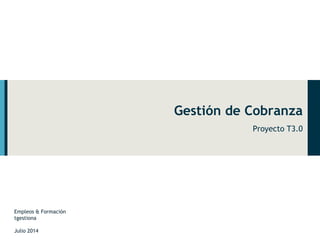
gestión de cobranza
- 1. Gestión de Cobranza Proyecto T3.0 Empleos & Formación tgestiona Julio 2014
- 2. 2 Temas Introducción Visualización de información de la cobranza Aprobar pasos Activar pasos Cambiar las fechas de pasos Crear un pase a incobrables (write-off) manual y revertirlo
- 3. Introducción Cobranza Sistema que evalúa si la cuenta financiera es morosa y gestiona su tratamiento Esta evaluación es realizada por el sistema mediante el análisis de una cantidad de parámetros configurables Cuando la cuenta financiera morosa ingresa al proceso de cobranza, se toman acciones en contra de éstas dependiendo de la política de cobranza Por ejemplo, se puede suspender la cuenta financiera Búsquedas Relacionadas •Cobranza Nota: Las actividades o pasos de cobranza están definidos por el camino de cobranza individual del cliente. Este camino está determinado por los parámetros del cliente, como por ejemplo, tipo y subtipo de cuenta. 3
- 4. Introducción Tratamiento de Cobranza (Política) El Tratamiento de Cobranza (Política) define un determinado camino de cobranza y los pasos para gestionar una cuenta financiera en cobranza Este tratamiento define las condiciones que tendrán que cumplirse para moverse de un paso de cobranza a otro Búsquedas Relacionadas •Cobranza •Tratamiento de Cobranza 4
- 5. Introducción El sistema de Cobranza respalda toda la funcionalidad y las actividades: Evaluación • Analiza las cuentas financieras para determinar cuáles se ubican en • Coloca la cuenta financiera en Cobranzas y le asigna una política de Activación de Pasos Cobranzas tratamiento de cobranzas relevante Actividades en Curso Actividades Manuales en Línea Acuerdo de Pago • Inicia los pasos que se van a realizar, de acuerdo con la política de cobranza asignada • Realiza una comunicación automática con el cliente (por ejemplo SMS, cartas o correos electrónicos) • Suspende o reanuda automáticamente los servicios de las cuentas • Los usuarios pueden visualizar la información de Cobranza • Los usuarios autorizados pueden cambiar manualmente la intervención en los flujos de cobranza automáticos • Los usuarios autorizados pueden suspender y reanudar los servicios • Los usuarios autorizados pueden negociar con clientes morosos y ofrecerles planes para pagar sus deudas • Los acuerdos de pago incluyen etapas en las que se vuelve a evaluar al cliente 5
- 6. Introducción Proceso de cobranza El proceso de Evaluación de Cobranza es realizado automáticamente por el sistema: Análisis • Las cuentas financieras se marcan como morosas por el sistema y son evaluadas para determinar si cumplen con los parámetros para su ingreso a cobranza Decisión • El sistema decide si la cuenta financiera ingresa a cobranza y le asigna un estado de “vencido” Ubicación • Las cuentas financieras vencidas se ubican en categorías para el tratamiento de cobranzas en base al tipo de cliente, clase de crédito y otros parámetros. Asignación • Las categorías tienen asociadas políticas de cobro relevante, determinando el tratamiento de cobranza o el “camino” 6
- 7. Introducción Proceso de cobranza El proceso de Activación de Pasos es realizado automáticamente por el sistema, realizando las actividades de cobranza de acuerdo con la política asignada Los usuarios autorizados pueden intervenir manualmente en este proceso, salteando y activando diferentes pasos El sistema automáticamente: Analiza las cuentas financieras que están en cobranza Desencadena el próximo paso (actividad) en el camino de cobranza 7
- 8. Introducción Proceso de cobranza Los pasos de Cobranza están definidos por la política asignada La mayoría de sus actividades son automáticas, pero algunas requieren aprobación o intervención manual Actividades Automáticas Manejadas automáticamente por el sistema Ejemplos: •Generando comunicaciones con el cliente (ejemplos SMS, IVR, etc.) •Suspendiendo servicios del abonado (suscripción) •Restaurando los servicios del abonado (suscripción) después del pago Actividades Manuales Manejadas por el Equipo de Cobranzas Ejemplos: •Detener / Pausa / Iniciar el tratamiento •Saltear un paso •Cambiar el paso de la fecha de vencimiento •Aprobar un paso de cobranza (por ej., pase a incobrables) 8
- 9. Introducción Proceso de cobranza Aquí hay un ejemplo de un camino de cobranza para una cuenta financiera morosa: Final del ciclo de facturación Realización de la factura Creación y envío del caso de cobranza Notificación al cliente Fin del período de pago Envío de un SMS recordatorio Solicitud de suspensión Carta de reclamación 1 Asignación de agencia de cobranza Solicitud cancelación de la cuenta financiera Mes 1 Mes 2 Solicitud de Write-Off Notificación oficina de crédito 9
- 10. Introducción Proceso de cobranza Un acuerdo de pago es un compromiso que se negocia con el cliente moroso para reducir su saldo vencido y pendiente de pago Una cuenta financiera puede tener solo un acuerdo de pago en un momento determinado Podés definir los siguientes parámetros: Cantidad de cuotas Importe a pagar por cada cuota Cronograma de pago Nota: Esta función también se puede utilizar para manejar un pago postfechado para los clientes que no sean morosos.
- 11. Introducción Proceso de cobranza Una vez creado el acuerdo de pago, el tratamiento de cobranza de la cuenta financiera se pausa Si el cliente rompe el acuerdo de pago (es decir, la cuota no se paga a tiempo), el tratamiento de cobranza se reanuda automáticamente
- 12. 12 Probá tu suerte Todos los pasos del flujo de cobranza se ejecutan: Manualmente Automáticamente Manualmente y automáticamente
- 13. 13 Probá tu suerte La política de cobranza sus pasos para una cuenta financiera morosa, se conoce como: Acuerdo de Cobranza Tratamiento de Cobranza Programa de Cobranza Plan de Cobranza
- 14. 14 Temas Introducción Visualización de información de la cobranza Aprobar pasos Activar pasos Cambiar las fechas de Pasos Crear un pase a incobrables (write-off) manual y revertirlo
- 15. Visualización de información de la cobranza La página Ver Cuenta Financiera muestra la información financiera al nivel de la cuenta, incluyendo la información y las actividades de cobranza Cuando la cuenta financiera está en cobranza, podés ver más detalles en la página Información de Cobranza Información • Estado de Cobranza • Importe Vencido • Días de mora Actividades • No Exigir la Cobranza • Obligar la Cobranza • Pase a Incobrable
- 16. Visualización de información de la cobranza Escenario Escenario Acción Requerida Un cliente en cobranza pregunta sobre su estado de cobranza y desea obtener más información. Buscá y suministrále la información solicitada al cliente.
- 17. Visualización de información de la cobranza ¿Cómo accedo a la página Ver Cuenta Financiera? 1. Buscá al cliente y abrí la página Página de Inicio de Interacción. 2. Abrí la pestaña Resumen de Facturación y hacé doble clic en Ver Cuenta Financiera. Se muestra la página Ver Cuenta Financiera.
- 18. Visualización de información de la cobranza La página Ver Cuenta Financiera muestra: •Estado de cobranza: muestra el estado de cobranza actual de la cuenta financiera y un enlace de la página Collection Information (Información de Cobranza) •Suma vencida anterior: la acumulación de todos los saldos vencidos pasados
- 19. Visualización de información de la cobranza 1. Hacé clic en el enlace Estado de Cobranza.
- 20. Visualización de información de la cobranza Se muestra la página Informacion de Cobranza. La página incluye dos secciones: •Sección del encabezado •Pestañas, mostrando información adicional.
- 21. Visualización de información de la cobranza La pestaña Información General muestra información de cobranza general: •Categoría/Política •Agencia •Estado de Cobranza •Estado de Tratamiento
- 22. Visualización de información de la cobranza 2. Hacé clic en la pestaña Tratamiento Actual. En esta pestaña podés realizar las siguientes actividades: •Cambiar la Categoría/Política •Asignar una agencia externa •Cambiar el grupo de cobranzas
- 23. Visualización de información de la cobranza La pestaña Tratamiento Actual muestra el tratamiento de cobranza actual. La pestaña se divide en dos secciones: Sección de la derecha: muestra una representación gráfica del camino de tratamiento automático, incluso los pasos que deben realizarse.
- 24. Visualización de información de la cobranza Sección de la izquierda: muestra la lista de las actividades de cobranza ya realizadas en la cuenta financiera. 3. Hacé clic en la pestaña Historial de Tratamiento.
- 25. Visualización de información de la cobranza 4. Hacé clic en la pestaña Acuerdos de Pago. La pestaña Historial de Tratamiento muestra información sobre las sesiones de tratamiento de cobranzas anterior del cliente. Una sesión está compuesta por todas las actividades de tratamiento desde el momento en que una cuenta financiera ingresa a cobranzas hasta el tiempo que existe.
- 26. Visualización de información de la cobranza 5. Hacé clic en la pestaña Historial de Actividades. La pestaña Acuerdos de Pago muestra un historial de acuerdos de pago para la cuenta financiera que está en cobranza. Podés seleccionar el rango de fechas mostradas seleccionándolas en las secciones De y A y luego haciendo clic en Buscar Ahora.
- 27. Visualización de información de la cobranza La pestaña Historial de Actividades muestra la cantidad de sucesos de cada actividad que ocurrió para la cuenta financiera durante un cierto período de tiempo. También proporciona los detalles de cada suceso de la actividad. Si seleccionás una de las actividades, también se muestran la fecha de tratamiento, la política, el tipo y las razones al pie de la página.
- 28. 28 Probá tu suerte ¿Cuál es la pestaña que muestra el paso específico que se está aplicando a la cuenta financiera en este momento? Historial de Cobranzas Tratamiento Actual Historial de Actividades Información General
- 29. 29 Temas Introducción Visualización de información de la cobranza Aprobar pasos Activar pasos Cambiar las fechas de pasos Crear un pase a incobrables (write-off) manual y revertirlo
- 30. Aprobar pasos Algunos pasos de cobranza requieren una aprobación manual Solo los usuarios autorizados pueden aprobar manualmente un paso Los pasos que requieren una aprobación manual no se pueden ejecutar a menos que sean aprobados (evitando así que el tratamiento continúe)
- 31. Aprobar pasos Escenario Escenario Acción Requerida Como parte de tu trabajo diario, manejás un caso que requiere que apruebes un paso de cobranza. Aprobá manualmente el paso en el sistema.
- 32. Aprobar pasos ¿Cómo accedo a la página Información de Cobranza? 1. Buscá al cliente y abrí su página de contacto. 2. Abrí la pestaña Items de Facturación y hacé doble clic en la Cuenta Financiera. Se muestra la página Ver Cuenta Financiera. 3. Hacé clic en el enlace Estado de Cartera.
- 33. 33 Aprobar pasos Comenzás en la pestaña Tratamiento actual, que muestra el tratamiento de cobranza actual del cliente. Primero tenés que seleccionar el paso que necesitas aprobar. 1. Seleccioná un paso. 2. Hacé clic en Aprobar.
- 34. 34 Aprobar pasos 2. Abrí la lista desplegable Razón de la Actividad y seleccioná la razón. 3. Ingresá la información adicional en el campo Descripción. 4. Hacé clic en Enviar.
- 35. 35 Prueba tu suerte Todos los usuarios pueden aprobar manualmente un paso. Verdadero Falso
- 36. 36 Temas Introducción Visualización de información de la cobranza Aprobar pasos Activar pasos Cambiar las fechas de pasos Crear un pase a incobrables (write-off) manual y revertirlo
- 37. Activar pasos T3.0_ te permite activar manualmente los pasos Solamente los usuarios autorizados pueden realizar esta actividad Al activar un paso salteás todos los pasos que lo preceden
- 38. 38 Activar pasos Comenzás en la pestaña Tratamiento actual, que muestra el tratamiento de cobranza actual del cliente. Primero tenés que seleccionar el paso cual quieres activar. 1. Seleccioná un paso. 2. Hacé clic en Activar.
- 39. 39 Activar pasos 2. Abrí la lista desplegable Razón de la Actividad y seleccioná la razón. 3. Ingresá la información adicional en el campo Descripción. 4. Hacé clic en Enviar.
- 40. 40 Activar pasos Al finalizar la activación la pantalla emergente desaparece y el paso seleccionado cambia a color gris. Depende del tipo de paso se agrega una fecha a finalizar el proceso de cual paso.
- 41. 41 Temas Introducción Visualización de información de la cobranza Aprobar pasos Activar pasos Cambiar las fechas de Pasos Crear un pase a incobrables (write-off) manual y revertirlo
- 42. Cambiar las fechas de pasos T3.0_ te permite cambiar la fecha de ejecución para un paso seleccionado Solamente los usuarios autorizados pueden cambiar la fecha de ejecución El sistema calcula la cantidad máxima de días que se permite cambiar la fecha de una actividad de cobranza Podés cambiar la fecha de ejecución solamente dentro de los límites de tiempo definidos
- 43. Cambiar las fechas de pasos Escenario Escenario Acción Requerida Un cliente en cobranza pide algunos días para pagar el monto adeudado. Cambiá la fecha de ejecución del próximo paso para permitirle al cliente realizar el pago.
- 44. Cambiar las fechas de pasos ¿Cómo accedo a la página Información de Cobranza? 1. Buscá al cliente y abrí su página de contacto. 2. Abrí la pestaña Items de Facturación y hacé doble clic en la Cuenta Financiera. Se muestra la página Ver Cuenta Financiera. 3. Hacé clic en el enlace Estado de Cartera. Se muestra la página Información de Cobranzas. 4. Abrí la pestaña Tratamiento Actual.
- 45. Cambiar las fechas de pasos 1. Seleccioná un paso. Comenzás en la pestaña Tratamiento actual, que muestra el tratamiento de cobranza actual del cliente. Primero tenés que seleccionar el paso cuya fecha de ejecución querés cambiar. 2. Hacé clic en Cambiar fecha.
- 46. Cambiar las fechas de pasos La ventana emergente Cambiar la Fecha del Paso es donde cambiás la fecha de ejecución para el paso seleccionado. Tenés dos opciones para cambiar la fecha del paso: •Por fecha •Por cantidad de días 3. Ingresá la cantidad de días y hacé clic en Calcular. 5. Hacé clic en Enviar. 4. Ingresá información adicional en el campo Descripción.
- 47. Cambiar las fechas de pasos La ventana emergente se cierra. El paso seleccionado sigue de color gris y cambió su fecha de ejecución.
- 48. 48 Prueba tu suerte Podés elegir cualquier fecha nueva para el paso. Verdadero Falso
- 49. 49 Temas Introducción Visualización de información de la cobranza Aprobar pasos Activar pasos Cambiar las fechas de pasos Crear un pase a incobrables (write-off) manual y revertirlo
- 50. Crear un pase a incobrables manual y revertirlo Se puede crear una solicitud de pase a incobrables de la cuenta financiera si Movistar decide que no hay ninguna posibilidad de recibir el monto adeudado. Esto se hace haciendo clic en el botón Pasar a Pérdida El pase a incobrable de un cliente no elimina el monto, pero frena el proceso de cobranza Un pase a incobrable se puede revertir haciendo clic en el botón Revertir Pasar a Pérdida Revertir un pase a incobrable pone a la cuenta financiera nuevamente en cobranza, y no cambia el saldo actual de la cuenta
- 51. Crear un pase a incobrables manual y revertirlo Escenario Escenario Acción Requerida Un cliente en cobranza llega al paso de Pasar a Incobrable. Creá una solicitud de pase a incobrable para la cuenta financiera del cliente.
- 52. Crear un pase a incobrables manual y revertirlo ¿Cómo accedo a la página Ver Cuenta Financiera? 1. Buscá al cliente y abrí su página de contacto. 2. Abrí la pestaña Items de Facturación y hacé doble clic en la Cuenta Financiera. Se muestra la página Ver Cuenta Financiera.
- 53. Crear un pase a incobrables manual y revertirlo Comenzá en la página Ver Cuenta Financiera del cliente, donde podrás ver el Estado de Cobranza.
- 54. Crear un pase a incobrables manual y revertirlo 1. Hacé clic en Pasar a pérdida.
- 55. Crear un pase a incobrables manual y revertirlo 2. Abrí la lista desplegable Razón de la Actividad y seleccioná la razón. 3. Ingresá la información adicional en el campo Descripción. 4. Hacé clic en Enviar.
- 56. Crear un pase a incobrables manual y revertirlo Luego de aprobar el pase a incobrable, la ventana emergente se cierra y el sistema cancela la cuenta financiera. Ahora se activa el botón Revertir pasar a pérdida.
- 57. Crear un pase a incobrables manual y revertirlo Escenario Escenario Acción Requerida Por error cancelaste la cuenta financiera equivocada. Revertí el pase a incobrables.
- 58. Crear un pase a incobrables manual y revertirlo ¿Cómo accedo a la página Ver Cuenta Financiera? 1. Buscá al cliente y abrí su página de contacto. 2. Abrí la pestaña Items de Facturación y hacé doble clic en la Cuenta Financiera. Se muestra la página Ver Cuenta Financiera.
- 59. Crear un pase a incobrables manual y revertirlo 1. Hacé clic en Revertir pasar a pérdida. Comenzá en la página Ver Cuenta Financiera.
- 60. Crear un pase a incobrables manual y revertirlo 2. Abrí la lista desplegable Razón de la Actividad y seleccioná la razón. 3. Ingresá información adicional en el campo Descripción. 4. Hacé clic en Enviar.
Hinweis der Redaktion
- Respuesta correcta = Manualmente o automáticamente, como parte de las necesidades de los procesos de una aprobación manual.
- Respuesta correcta = El Tratamiento de Cobranza es el camino de cobranza definido para una cuenta financiera en cobranza.
- Los elementos del Tratamiento Automático son: Pasos: Representados por un rectángulo. El nombre del paso se muestra en el centro del rectángulo. Los pasos finalizados están de color gris; el resto de los pasos están en letra negrita. Las casillas de los próximos pasos son de color blanco y los pasos que requieren la aprobación actual tienen un ícono de aprobación (sello/estampa) adjunto. Camino: Representado por líneas y flechas que indican el flujo de un camino de cobranza. Fechas de los pasos: Las fechas de los pasos se muestran por encima de cada paso. Las fechas se muestran solamente para los pasos finalizados y para los próximos pasos. Selección: Representada por un rectángulo azul que rodea el paso seleccionado. El próximo paso se selecciona de forma predeterminada cuando se carga el gráfico. Si hay dos pasos “siguientes”, no hay ningún paso seleccionado Cualquier paso que no esté disponible estará de color gris.
- Respuesta correcta = Tratamiento Actual.
- Respuesta correcta = Falso, solo los usuarios autorizados pueden aprobar manualmente los pasos de cobranza.
- Respuesta correcta = Falso, cada paso tiene un límite de días que se puede corregir.